
İçindekiler:
- Yazar John Day [email protected].
- Public 2024-01-30 13:17.
- Son düzenleme 2025-01-23 15:13.



Şu anda dünya koronavirüs pandemisinde ve diğer birçok ülke gibi Hindistan'da da kilitleniyor, bu yüzden ülkenin Corona İstatistiklerinin gerçek zamanlı güncellemesini verecek bir IoT ekranı oluşturma fikri aklıma geldi. Hindistan verilerini sağlayan bir API kullanıyorum, ancak herhangi bir API'yi kodda küçük bir değişiklikle kullanabilirsiniz.
Adım 1: Gerekli Şeyler


IoT'yi görüntülemek için ihtiyacınız olacak şeyler şunlardır:
- DüğümMCU (ESP8266)
- 16x2 LCD modülü (I2C)
- Breadboard (isteğe bağlı)
- Bazı Teller/ Jumper'lar
- USB kablosu
2. Adım: Bağlantılar



Bağlantılar oldukça kolay. Bağlamak için sadece 4 tel var. esp8266'yı içine yerleştirmek için bir devre tahtası kullanabilir ve ardından LCD modülüne bağlayabilirsiniz veya bağlanmak için doğrudan dişi-dişi jumper kabloları kullanabilirsiniz.
Bağlantılar (ESP-> LCD):
- VIN -> VCC (5V için)
- GND -> GND
- D2 -> SDA
- D1 -> SCL
Şimdi sadece esp8266'yı USB kablosuyla PC'ye bağlayın, şimdi sadece kodu yüklememiz gerekiyor.
Adım 3: Kodlama

Şimdi, bu en önemli kısım. Birçoğunuzun aklında bunun nasıl çalıştığına dair sorular olacak?
Yani, önce wifi'ye bağlanır ve ardından JSON verilerini toplamak için bir API'ye bağlanır, ardından JSON verilerinin kodunu çözer ve bu değerleri bir değişkende saklar, ardından LCD değerleri görüntüler ve bu bir döngüde devam eder.
Kullandığım API, verilerini https://www.covid19india.org/ adresinden alan https://coronago.xyz/api/data.json, sadece Hindistan için veri sağlıyor, Ancak diğer ülkeler için birçok API var., herhangi bir API kullanabilirsiniz, ancak HTTP ile erişilebildiğinden emin olun.
Öncelikle Arduino IDE için ESP8266 kart desteğini yüklemeniz gerekiyor. Bu öğreticiyi takip edin.
Yapılması gereken ikinci şey, gerekli tüm Kütüphaneleri kurmaktır, bunları Arduino Kütüphane Yöneticisinden kolayca kurabilirsiniz.
Ardından kodu açın ve wifi kimlik bilgilerini değiştirin ve kodu yükleyin.
kod burada GitHub depomda -
Adım 4: Kod Açıklaması ve Diğer API'yi Kullanma

Kod oldukça basit
Boş kurulum bölümünde LCD modülünü başlatır ve bakan mesajı görüntüler ve ardından wifi ağına bağlanır.
Döngü bölümünde, API'den JSON verilerini alır ve bir değişkende reklam deposunu çözer, ardından seri monitörde ve LCD'de görüntüler.
başka bir API kullanmak için kodun bu satırındaki adresi değiştirmeniz gerekir.
http.begin("https://coronago.xyz/api/data.json"); //API
API'nin bir HTTP bağlantısı ile çalışması gereken bir diğer şey, HTTPS bağlantısı bu kodda çalışmayacak ve -1 hatası alacaksınız.
API, bunun gibi JSON verilerini döndürür
Şimdi bu sonraki kod sadece JSON'un kodunu çözer ve değerleri değişkende saklar, bu tamamen döndürdüğü API ve JSON verilerine bağlıdır. Ancak değiştirilmesi kolaydır, daha fazla bilgi için bu eğiticiye göz atabilirsiniz.
StaticJsonBuffer JSONBuffer; //Bellek havuzu JsonObject& ayrıştırıldı = JSONBuffer.parseObject(yük); //Mesajı ayrıştırma onaylandı = ayrıştırıldı["onaylandı"]; kurtarıldı = ayrıştırıldı["kurtarıldı"]; ölümler = ayrıştırıldı["ölümler"]; current_active = ayrıştırıldı["aktif"];
Bundan sonra kod sadece değişkenleri seri monitörde ve LCD'de görüntüler.
Serial.print("onaylandı: "); Serial.println(onaylandı); Serial.print("kurtarıldı: "); Serial.println(kurtarıldı); Serial.print("geçerli_aktif: "); Serial.println(current_active); Serial.print("ölümler:"); Serial.println(ölümler); if(httpCode==200){ //verileri lcd lcd.clear(); lcd.setCursor(0, 0); lcd.print("Onaylandı: "); lcd.print(onaylandı); lcd.setCursor(0, 1); lcd.print("Ölümler: "); lcd.print(ölümler); gecikme (2500); lcd.clear(); lcd.setCursor(0, 0); lcd.print("Aktif: "); lcd.print(current_active); lcd.setCursor(0, 1); lcd.print("Kurtarıldı: "); lcd.print(kurtarıldı); gecikme (2500);
}
Adım 5: Sonuç
Bu, istatistikleri her zaman izlemek için harika bir proje ve bu kilitlenme durumunda size zaman kazandıracak şekilde inşa edebilir misiniz?
Herhangi bir yardıma ihtiyacınız olursa bana yorum yoluyla sorabilir veya Github'ımda bir konu açabilirsiniz.
Kodla ilgili sorunlar için
Teşekkürler.
Önerilen:
ESP8266 ve OLED Kullanan Canlı Covid19 İzleyici - Gerçek Zamanlı Covid19 Panosu: 4 Adım

ESP8266 ve OLED Kullanan Canlı Covid19 İzleyici | Gerçek Zamanlı Covid19 Panosu: Techtronic Harsh Web Sitesini Ziyaret Edin: http://techtronicharsh.comHer yerde büyük bir Roman Corona Virüsü (COVID19) salgını var. Dünyadaki mevcut COVID-19 senaryosunu takip etmek gerekli hale geldi.Yani evde olmak p
Pigg-O-Stat Nasıl Kullanılır: 6 Adım
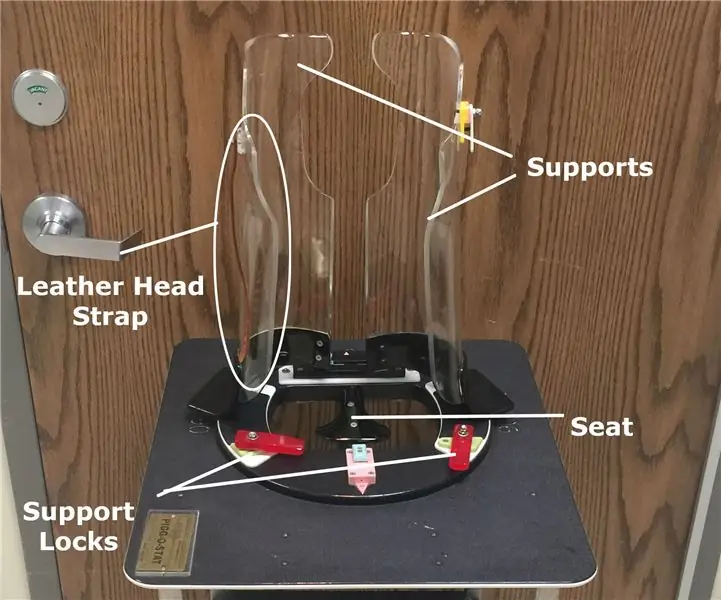
Bir Pigg-O-Stat Nasıl Kullanılır: Aşağıdaki talimat, bir Pigg-O-Stat'ın nasıl kullanılacağını adım adım gösterir. Pigg-O-Stat, bebeklikten iki yaşına kadar olan pediyatrik hastalar için radyolojik prosedürler sırasında kullanılan bir immobilizasyon cihazıdır. Pigg-O-Stats'ın kullanılması daha az fiziksel
IoT Hava Durumu Monitörü E-Kağıt Ekranı - İnternet Bağlantılı ESP8266: 7 Adım

IoT Hava Durumu Monitörü E-Kağıt Ekranı | İnternet Bağlantılı ESP8266: E-Kağıt ekranı, OpenWeatherMap API (WiFi üzerinden) ile senkronize edilmiş hava durumu bilgilerini görüntüler. Projenin kalbi ESP8266/32'dir. Hey, naber beyler? Akarsh burada CETech'ten. Bugün hava durumu monitörü olan bir proje yapacağız
Smart-Stat: 7 Adım
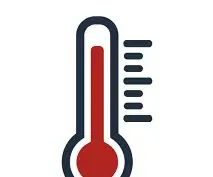
Smart-Stat: Ürünümüz, basit ve gerçekçi bir işlemle gelen ve giden freonun sıcaklığını ölçerek bireylerin evlerindeki ısıtma ve iklimlendirme sistemlerinin verimliliğini kontrol etmelerini sağlar. Bu akıllı cihaz, p
IoT ile Günün Sözü Ekranı: 7 Adım

IoT ile Günün Sözü Ekranı: Bu Eğitilebilir Kitapta, size nasıl "Günün Sözü Ekranı" oluşturabileceğinizi göstereceğim. NodeMCU Wi-Fi modülü ve Nokta Vuruşlu Ekran kullanarak. Günün kelimesi yerine, gittikten sonra tüm internetten istediğiniz her şeyi (metin) görüntüleyebilirsiniz
